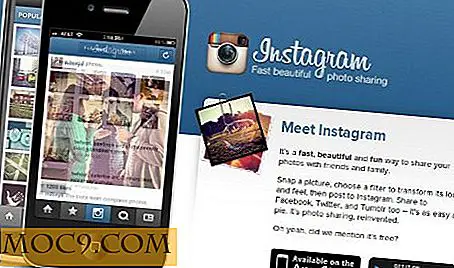Hvordan endre størrelsen på Metro-fliser og Metro-grensesnittet selv [Windows 8]
For de av dere som har valgt å innrømme nederlag mot Stubbornness of Microsoft ved å introdusere Metro - eller kanskje de av dere som, som meg selv, ikke tror at Metro er så dårlig - det er sannsynligvis en universell frustrasjon for ikke å kunne endre størrelsen på ting innenfor grensesnittet. Metro er ment for å være lett å navigere, men det er en helt ny læringskurve for folk som ikke er kjent med å bruke Microsofts mobile operativsystemer eller -brett generelt. Nå må bare demografisk skrivebordslære lære å bruke og betjene grensesnitt de aldri har jobbet med før.
Forresten, hvis du ikke liker Metro, les vår artikkel om å hoppe over det helt.
Justering av flisestørrelse i metro
Siden Metro ble laget primært for berøringsskjerm enheter, er navigasjon - i det minste - litt vanskelig for folk som bruker mus og tastatur. Dette gjelder spesielt når det gjelder fliser og horisontale rullingsfunksjoner, og også sant når du bruker flere skjermer for å utnytte slike funksjoner. Her er en liten øvelse du kan gjøre:
Høyreklikk på "Mail" -flisen. Et merke skal være i øverste venstre hjørne.

En "alternativ" -linje skal vises nederst på skjermen, slik:

Resten er ganske mye selvforklarende. Flisene kan bare reses i to størrelser: små og store. Flisene vist ovenfor er store, så du kan bare gjøre det mindre. Du kan kanskje ikke gjøre dette til noen fliser, for eksempel "Internet Explorer" -flisen. Dette er ironisk, med tanke på at du kan gjøre det til "Desktop" en. Nyt omorganiseringen av Metro-fliser som du alltid har ønsket!
Justere størrelsen på alt helt
Hvis du er som meg, og du elsker å se på alt fra en stor flatskjerm i 1080p-oppløsning, hater du sannsynligvis hvor liten Metro ser på den. Amplituden på skjermområdet gjør det, om mulig, ugligere. Det er nok en grunn til å hate Metro - hvis du ikke vet hvordan du skal bruke den! Så, det er en løsning for alle de "gigantiske skjermens junkies".
For denne opplæringen må du få tilgang til ditt Metro-kontrollpanel. Dette er noe veldig forskjellig fra å få tilgang til desktopversjonen, selv om metoden er lik. Metroens kontrollpanel kan kun åpnes innenfor Metro. For de av dere som ikke vet hvordan de skal åpnes, hover du musen over det øverste høyre hjørnet av skjermen, slik at sjarmen strekker seg oppover. Klikk på "Innstillinger" og klikk "Flere PC-innstillinger." Der er du!
Kom inn i "Enkel tilgang" og bare slå alternativet for "Gjør alt på skjermen større" på.

Dette gjør absolutt alt stort!
Bonus Seksjon: Visste du at du kan gjøre dette?
Prøv å holde venstre museknapp over en flis på Metro og dra den. Dra den over hele skjermen. Hvis du merker, kan du opprette kunstige barrierer for å organisere appfliser. Når du lar en flis gå, vil den falle hvor som helst på rutenettet du legger den. På denne måten kan du ha full kontroll over flisene du har!
Hvis du har noe å spørre om hva vi har diskutert, vær så snill å legge igjen en kommentar, og vi kommer tilbake til deg så snart som mulig!